truetype造字程序是一款专业的造字软件,采用可视化的设计界面,GBK或者GB2312字符集,输入代码,设置样式就可以自己设计出字体了,并且设计出来的文字可以使用内码输入法输入。多适用于ghost版本。
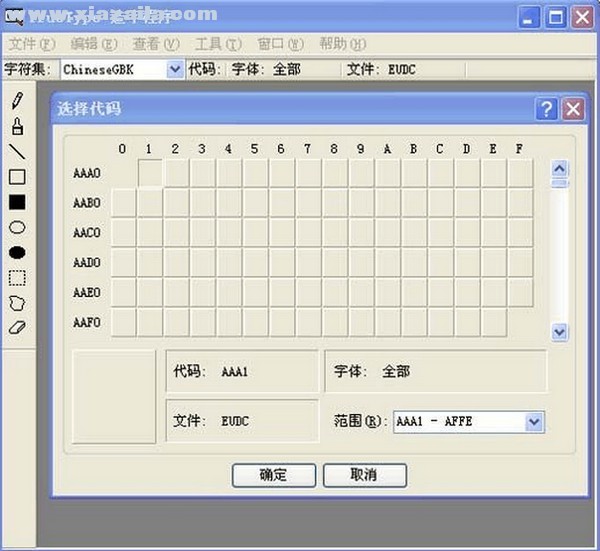
使用方法
用造字程序可以创建一些生僻字,一般常用的是组合法,把两个字的一部分取出来,组合出一个新字,下面我们来看一下造“光夭”这个字的操作步骤
1、点“开始-所有程序-附件-TrueType造字程序”启动造字程序;
2、出现一个对话框直接点“确定”进入造字窗口;
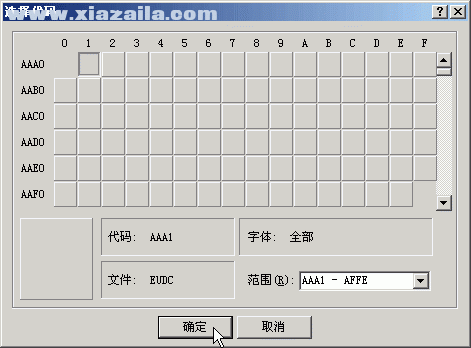
3、点菜单“窗口-参照..”命令,出来一个参照面板;
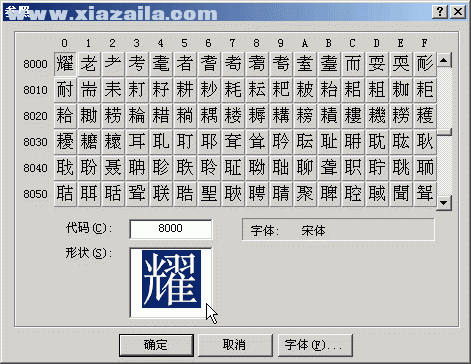
4、在面板下面的空白方框里点一下鼠标,输入“耀”字,单击“确定”;
5、这时“耀”就排到右边,在左边的工具箱中选择“自由选择”工具

,小心地画一个圈,把“耀”左边的光字旁选中;
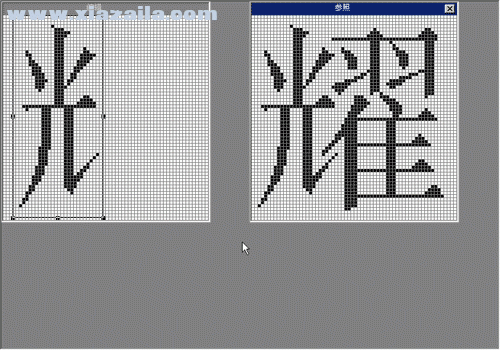
6、把选中的“光”移到左边的造字面板里头,这样左边偏旁有了;
7、再点“窗口-参照...”命令,输入一个“妖”字,点确定;
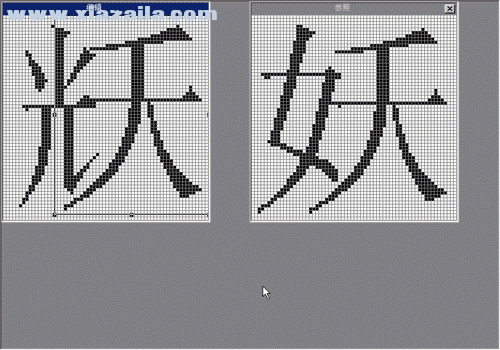
8、小心地圈住右边的“夭”移到左边的造字面板中,排好位置,这样字就造好了;
9、点击“编辑-保存字符”命令,把字符保存好;
10、打开Word,在输入法中选择区位码“内码”输入法;

11、输入aaa1,然后新造的字就出来了;
这儿都是使用默认的,编码第一个字是aaa1,第二个字是aaa2,字体是默认的宋体,如果用其他字体,需要在菜单“文件-字体链接...”中修改;
再有这个字也只能在本机使用,因为字体文件保存在本机上,其他机子上没这个字体文件;
在Vista中的造字程序,可以点开始-运行中输入“eudcedit”,然后按回车试试;





软件评论 您的评论需要经过审核才能显示
网友评论